可以使用 Azure Data Studio 连接到 Azure Synapse SQL 并在 Azure Synapse Analytics 中查询 Synapse SQL。
连接
若要连接到 Synapse SQL,请打开 Azure Data Studio 并选择“ 新建连接”。
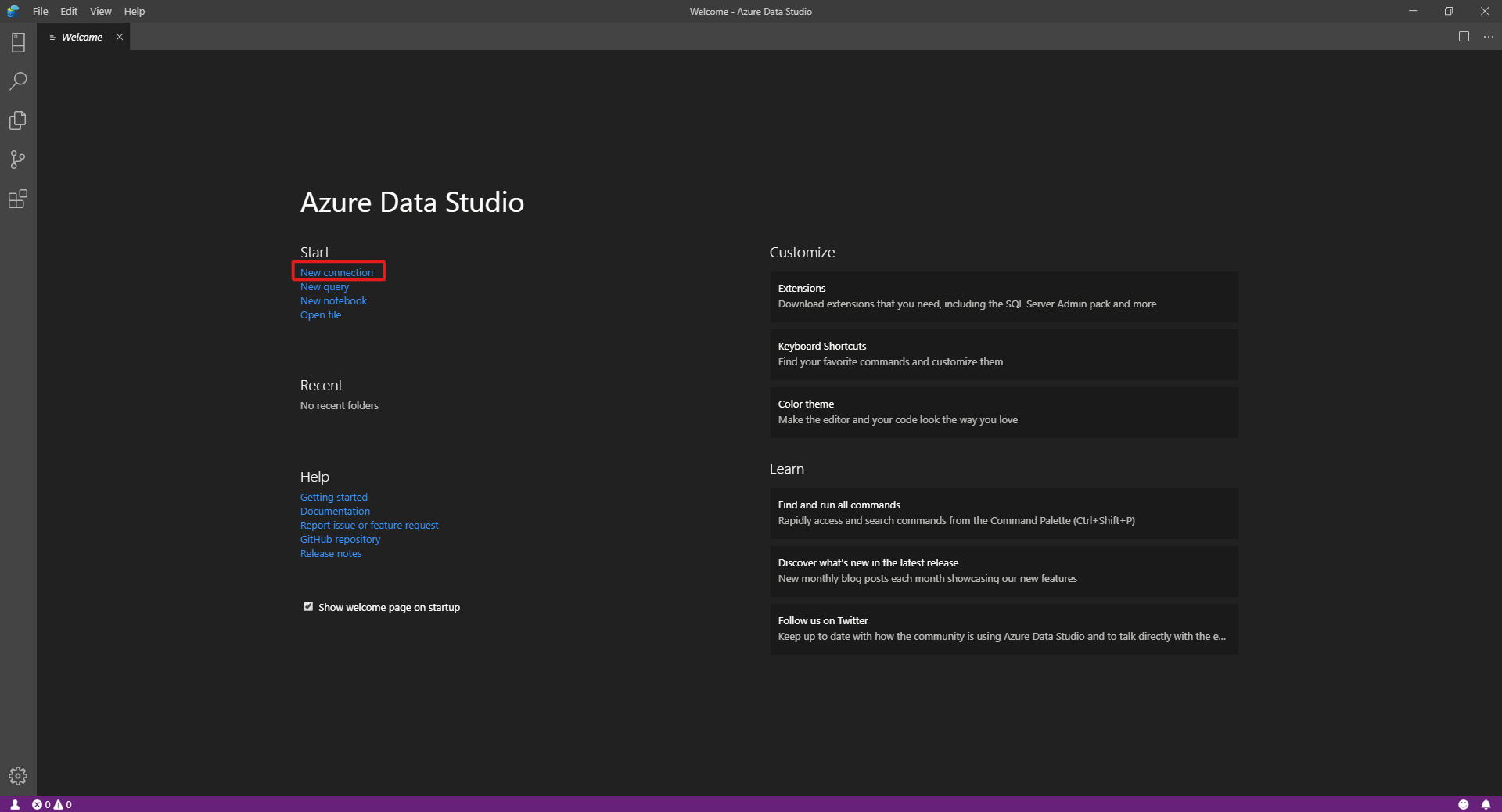
选择 Microsoft SQL Server 作为 连接类型。
连接需要以下参数:
- 服务器:服务器的格式为
<Azure Synapse workspace name>-ondemand.sql.azuresynapse.azure.cn - 数据库: 数据库名称
注释
如果要使用 无服务器 SQL 池 ,URL 应如下所示:
<Azure Synapse workspace name>-ondemand.sql.azuresynapse.azure.cn.
如果要使用 专用 SQL 池 ,URL 应如下所示:
<Azure Synapse workspace name>.sql.azuresynapse.azure.cn
选择 Windows 身份验证、 Microsoft Entra ID 或 SQL 登录 名作为 身份验证类型。
若要使用 SQL 登录 名作为身份验证类型,请添加用户名/密码参数:
- 用户:采用
<User>格式的服务器用户 - 密码: 与用户关联的密码
若要使用 Microsoft Entra ID,需要选择所需的身份验证类型。
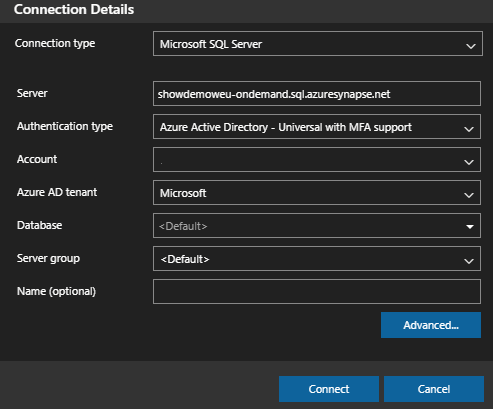
以下屏幕截图显示了 Windows 身份验证的连接详细信息:
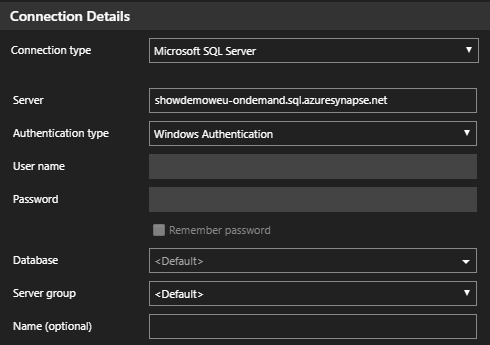
以下屏幕截图显示了使用 SQL 登录的连接详细信息:
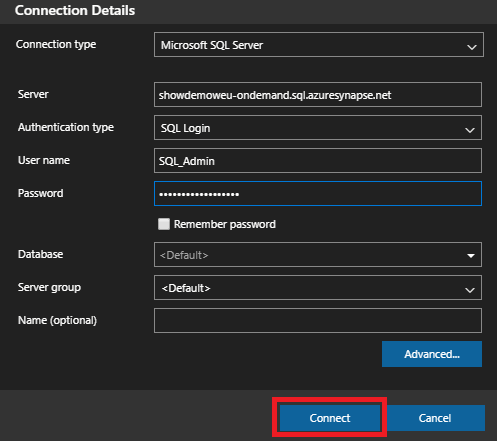
成功登录后,应会看到如下所示的仪表板: 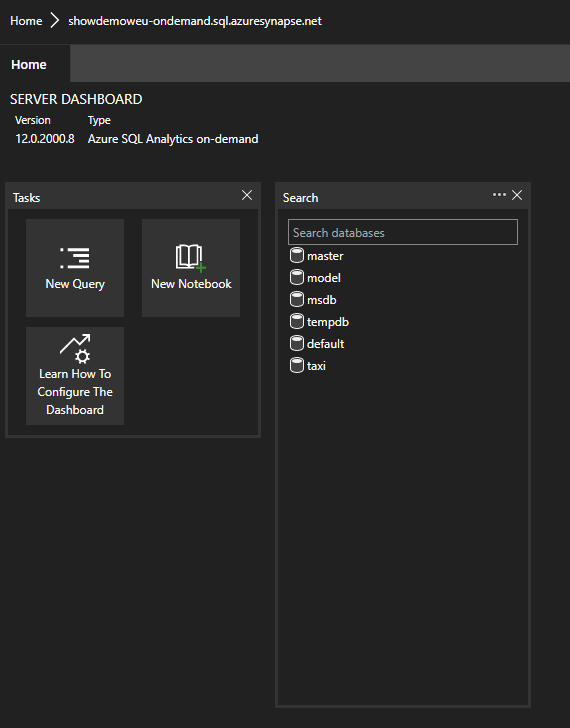
查询
连接后,可以使用支持的 Transact-SQL (T-SQL) 语句针对实例查询 Synapse SQL。 从仪表板视图中选择 “新建查询 ”以开始。
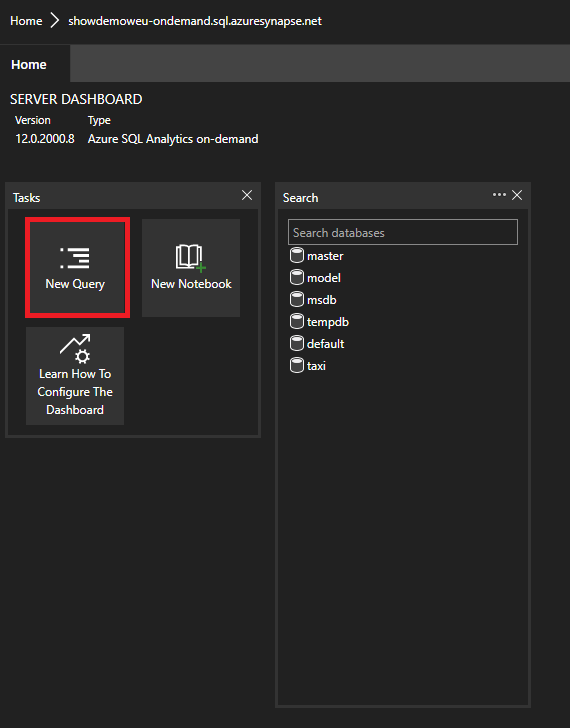
例如,可以使用以下 Transact-SQL 语句通过无服务器 SQL 池 查询 Parquet 文件 :
SELECT COUNT(*)
FROM
OPENROWSET(
BULK 'https://azureopendatastorage.blob.core.windows.net/censusdatacontainer/release/us_population_county/year=20*/*.parquet',
FORMAT='PARQUET'
)
后续步骤
探索连接到 Synapse SQL 的其他方法:
有关详细信息,请访问 使用 Azure Data Studio 在 Azure Synapse Analytics 中使用专用 SQL 池连接和查询数据。